時間:2016-03-23 來源:互聯網 瀏覽量:
用戶在win7係統官方下載係統後,最近大家發現win7係統經常彈出Windows Update更新提示,那麼win7係統Windows Update更新怎麼取消?下麵小編就跟大家分享兩種解決的方法,有需要的用戶可以看看。
取消win7係統Windows Update更新的兩種方法:
取消方法一:
1、點擊“Windows Update”圖標。
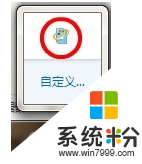
2、在彈出的對話框中點擊“更改設置”。
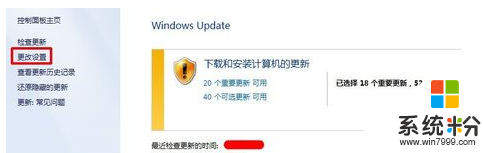
3、在重要更新這欄裏的下拉菜單中選擇“從不檢查更新(不推薦)”,點擊“確定”即可。
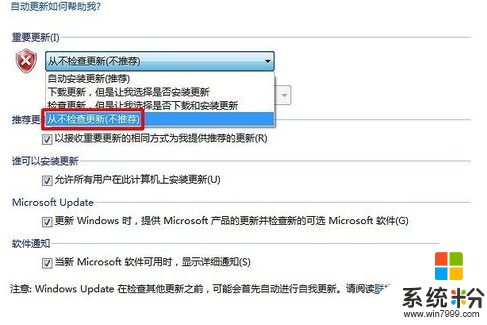
取消方法二:
1、右擊“我的電腦”圖標,在彈出的菜單中點擊“管理”。
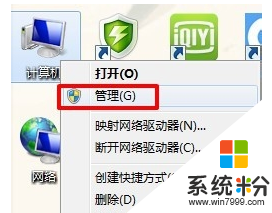
2、在彈出的“計算機管理”對話框中,雙擊左邊列表中的“服務和應用程序”,再單擊“服務”,在右邊的項目中找到“Windows Update”,雙擊打開。
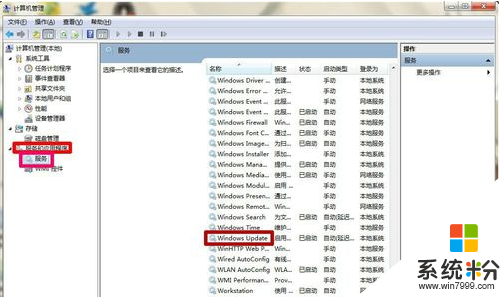
3、在彈出的“Windows Update的屬性”對話框裏的“啟動類型”下拉菜單中選擇“手動”或“禁用”,在下麵的服務狀態欄點擊“停止”。最後依次點擊“應用”“確定”即可。
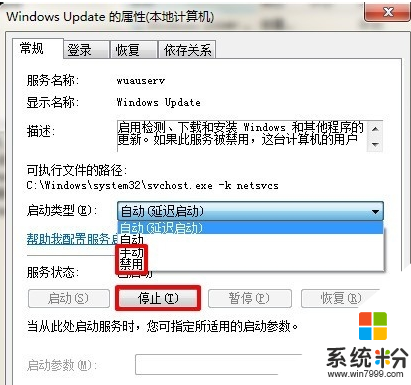
以上就是取消win7係統Windows Update更新的兩種方法,要是用戶也遇到同樣的問題話,不妨參考本文方法來取消,希望本文介紹的內容對大家有所幫助。